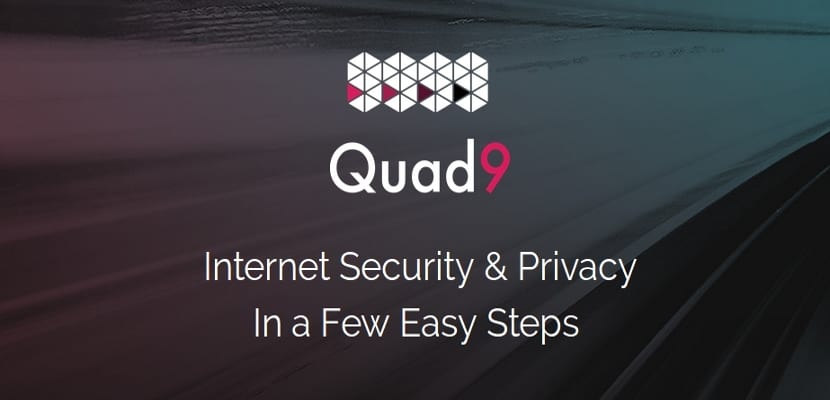
अगले लेख में हम देखेंगे Quad9 सार्वजनिक DNS सेवा। यह आईबीएम, पैकेट क्लियरिंग हाउस (पीसीएच) और ग्लोबल साइबर एलायंस (जीसीए) के बीच सहयोग का उत्पाद है। इसका मुख्य लाभ यह आश्वासन है कि ज्ञात दुर्भावनापूर्ण डोमेन नाम स्वचालित रूप से अवरुद्ध हो जाएंगे, जो अंत उपयोगकर्ताओं के लिए एक प्लस है और जो अपने कंप्यूटर को दूसरों के हाथों में छोड़ देते हैं। Quad9 वेबसाइट विंडोज और मैक उपयोगकर्ताओं के लिए निर्देश प्रदान करती है, लेकिन मुझे ग्नू / लिनक्स के लिए कोई निर्देश उपलब्ध नहीं है। इस कारण से, इस लेख में हम देखेंगे कि Ubuntu 9 / 16.04 में Quad17.10 DNS को कैसे कॉन्फ़िगर किया जाए।
जैसा मैंने कहा, यह सेवा दुर्भावनापूर्ण डोमेन ज्ञात करती हैमैलवेयर या फ़िशिंग साइटों को जोड़ने से हमारे कंप्यूटर और उपकरणों को रोकना। बेशक, यदि हम राउटर पर DNS सर्वर को बदल सकते हैं, तो हमें इसे कंप्यूटर पर करने की आवश्यकता नहीं होगी। लेकिन मेरा सस्ता राउटर अपने वेब कंट्रोल पैनल में डीएनएस बदलने का समर्थन नहीं करता है।
सेवा Quad9 सर्वरों के सुरक्षित नेटवर्क के माध्यम से हमारे DNS प्रश्नों को रूट करता है पूरी दुनिया में। सिस्टम एक दर्जन से अधिक साइबर सुरक्षा कंपनियों से खतरे की रिपोर्ट का उपयोग करता है ताकि वास्तविक समय की जानकारी दी जा सके कि कौन सी वेबसाइटें सुरक्षित हैं और कौन सी साइटों को मालवेयर या अन्य खतरों को शामिल करने के लिए जाना जाता है। यदि सिस्टम यह पता लगाता है कि जिस साइट को हम एक्सेस करने की कोशिश कर रहे हैं, वह संक्रमित होने के लिए जानी जाती है, तो एंट्री अपने आप ब्लॉक हो जाएगी। इससे हम अपने डेटा और अपने उपकरणों को सुरक्षित रख पाएंगे।
Ubuntu 9 पर Quad16.04 DNS को कैसे कॉन्फ़िगर करें
उबंटू नेटवर्क प्रबंधक हमें डीएनएस सर्वर को बहुत आसानी से बदलने की अनुमति देगा। उबंटू 16.04 डेस्कटॉप पर, हमें केवल आइकन पर क्लिक करना होगा नेटवर्क व्यवस्थापक ऊपरी दाएं कोने में। फिर हमें बस क्लिक करना है कनेक्शन संपादित करें.

अब हम सेलेक्ट करेंगे तार कनेक्शन या वायरलेस कनेक्शन और हम संपादन बटन पर क्लिक करेंगे।

फिर हमें बस पर क्लिक करना है IPv4 कॉन्फ़िगरेशन (यदि आप IPv6 नेटवर्क का उपयोग कर रहे हैं, तो IPv6 सेटिंग्स पर क्लिक करें) का है। स्वचालित पते (DHCP) से विधि को बदलें केवल स्वचालित पते (डीएचसीपी), जो नेटवर्क मैनेजर को राउटर के DNS सर्वर से जानकारी प्राप्त करने से रोकेगा। उसके बाद, DNS सर्वर क्षेत्र में Quad9 DNS सर्वर का IP पता टाइप करें.

मैं उस पर जोर देना चाहता हूं अल्पविराम द्वारा अलग किए गए दो आईपी पते हैं (9.9.9.9,149.112.112.112)। पहला प्राथमिक DNS सर्वर है, दूसरा बैकअप DNS सर्वर है। इसके बाद Save पर क्लिक करें।
अब हमें बस करना है नेटवर्क डिस्कनेक्ट करें और फिर उसे फिर से कनेक्ट करें। बदलाव तुरंत प्रभावी होंगे।
Ubuntu 9 में Quad 17.10 DNS को कैसे कॉन्फ़िगर करें
Ubuntu सर्वर में DNS सर्वर को बदलने के लिए कदम मूल रूप से उबंटू 17.10 में ही हैं। लेकिन इस मामले में हमें यह Gnome 16.04 डेस्कटॉप वातावरण से करना होगा, इसलिए प्रक्रिया थोड़ी अलग है।
उबंटू 17.10 डेस्कटॉप पर, हमें ऊपरी दाएं कोने पर क्लिक करना होगा। फिर हम चयन करेंगे वायर्ड नेटवर्क सेटिंग्स या वायरलेस नेटवर्क सेटिंग्स.
अगला, हम पर क्लिक करेंगे गियर निशान सेटिंग्स बदलने के लिए।

उसके बाद, हम प्रमुख होंगे IPv4 टैब (o यदि आप IPv6 का उपयोग करते हैं तो IPv6 टैब). स्वचालित को बंद पर ले जाएं क्योंकि हम राउटर के DNS सर्वर से जानकारी प्राप्त नहीं करना चाहते हैं। अब लिखो DNS क्षेत्र में Quad9 DNS सर्वर आईपी एड्रेस। पहले की तरह, यह एक अल्पविराम द्वारा अलग किए गए दो आईपी पते होंगे (9.9.9.9,149.112.112.112) का है। पहला प्राथमिक DNS सर्वर है, दूसरा बैकअप DNS सर्वर है। समाप्त होने पर, हम लागू पर क्लिक करेंगे।

अब बदलो ON से OFF तक नेटवर्क कनेक्शन। फिर हम इसे वापस कर देंगे पर वापस। बदलाव तुरंत प्रभावी होंगे।

यदि आप गियर आइकन पर फिर से क्लिक करते हैं, तो आपको अपलोड किए गए DNS पते दिखाई देंगे।

Quad9 की DNS सेवा आज़माएं
यदि हम जानना चाहते हैं कि क्या हम वास्तव में Quad9 DNS सेवा का उपयोग कर रहे हैं, तो हमें केवल जाना होगा Dnsleaktest। बटन पर क्लिक करके परीक्षण शुरू करें "विस्तारित जांच“और परिणाम की प्रतीक्षा करें। निम्नलिखित स्क्रीनशॉट मेरा परीक्षा परिणाम दिखाता है।

कृपया ध्यान दें कि Quad9 मार्ग के लिए anycast नामक एक तकनीक का उपयोग करता है PCH द्वारा संचालित निकटतम DNS सर्वर के लिए हमारे DNS क्वेरीज़। इसलिए आपको देखने की संभावना नहीं है 9.9.9.9 o 149.112.112.112 परीक्षा परिणाम में, आपको pch.net के स्वामित्व वाले DNS सर्वर दिखाई देंगे, जो यह संकेत देगा कि हम Quad9 DNS सेवा का उपयोग कर रहे हैं।
आशा है कि यह छोटा लेख किसी को मदद करे DNS Quad9 को Ubuntu 16.04 और Ubuntu 17.10 पर कॉन्फ़िगर करें। अगर किसी को Quad9 सेवा के बारे में अधिक जानना है, तो वे जांच कर सकते हैं इस सेवा की वेबसाइट.

नमस्कार,
लेख के लिए बहुत बहुत धन्यवाद, और Quad9 सेवा को साझा करने के लिए, यह बहुत अच्छा लग रहा है, हालांकि हमेशा की तरह मेरे कान के पीछे मक्खी है, शायद मेरी अज्ञानता (या अज्ञानता, जिसके कारण मेरे पास बहुत हैं) के कारण।
यह एक निशुल्क सेवा प्रतीत होती है, तो आपका लाभ कहां है? क्या आपको लगता है कि यह विश्वसनीय है? वे कहते हैं कि जब कोई चीज सच होने के लिए बहुत सुंदर होती है ... तो यह सच नहीं है। मैं नहीं जनता कि क्या सोचूं। एक बार फिर धन्यवाद।
हे.
सेवा काम करती है अगर वह काम करती है, तो वह वही करती है जो वह वादा करती है। जैसा कि यह विश्वसनीय है, ठीक है, आदमी के लिए, मुझे लगता है कि यह सब इस बात पर निर्भर करता है कि आप सेवा के पीछे कंपनियों पर कितना भरोसा करते हैं।
लाभों के बारे में, मैं आपको बताऊंगा कि मैं आपको जवाब नहीं दे सकता। वेबसाइट या अन्य के बारे में जानकारी के लिए देखें और शायद इस प्रकार आपको वह उत्तर मिल जाएगा जिसकी आपको तलाश है।
लेकिन इस सब के बाद, मैं आपको बताऊंगा कि जब कुछ बहुत सुंदर होता है, तो आप अविश्वास करने के लिए सही हैं। अपनी शंकाओं को दूर करने के लिए, अधिक जानकारी के लिए देखें और अपनी शंकाओं का समाधान करें (कभी भी केवल एक दृष्टिकोण के साथ न रहें), क्योंकि हर समय हर चीज को अविश्वास करना आपको कुछ बहुत ही दिलचस्प चीजें याद करवा सकता है। सलू 2।